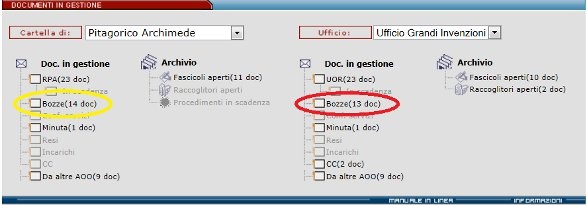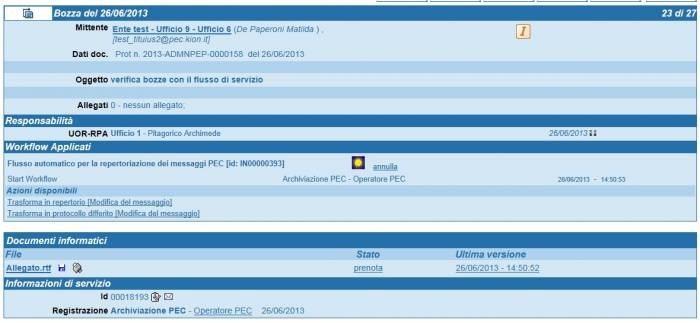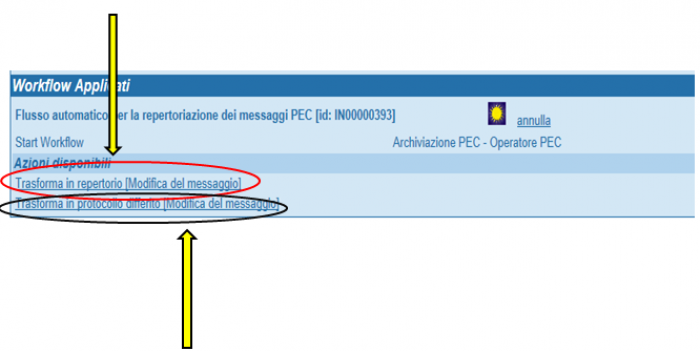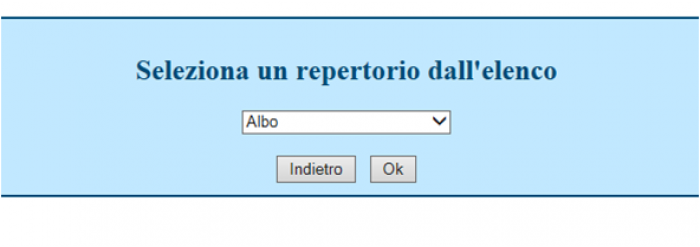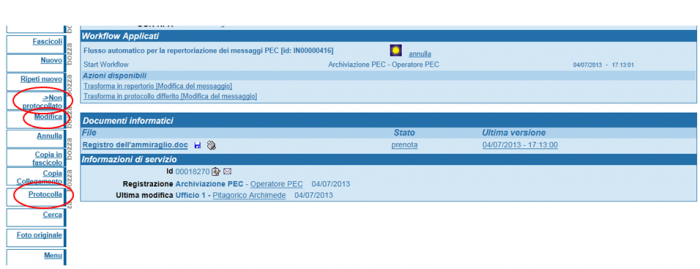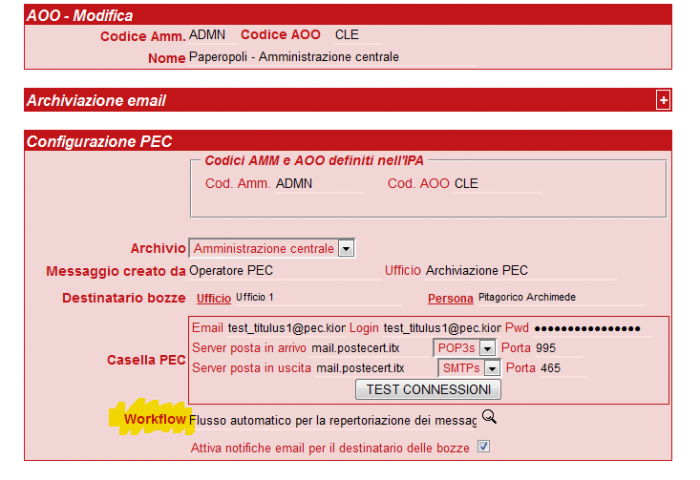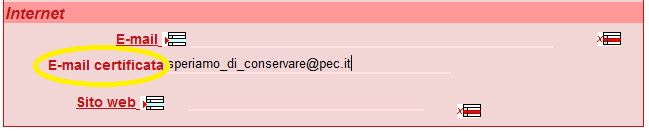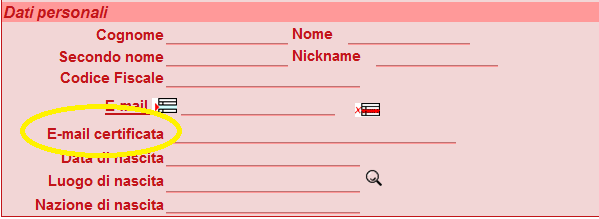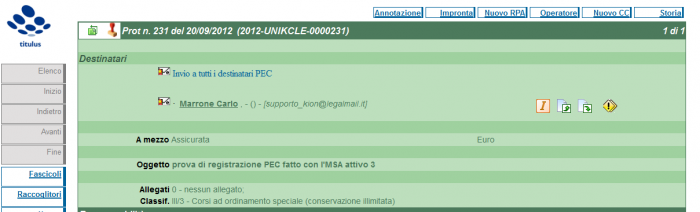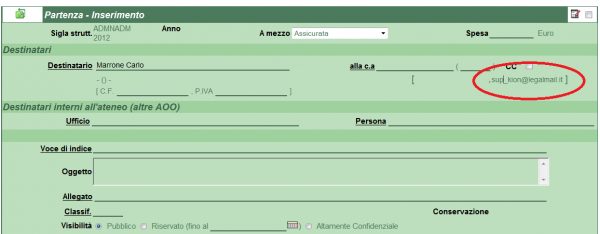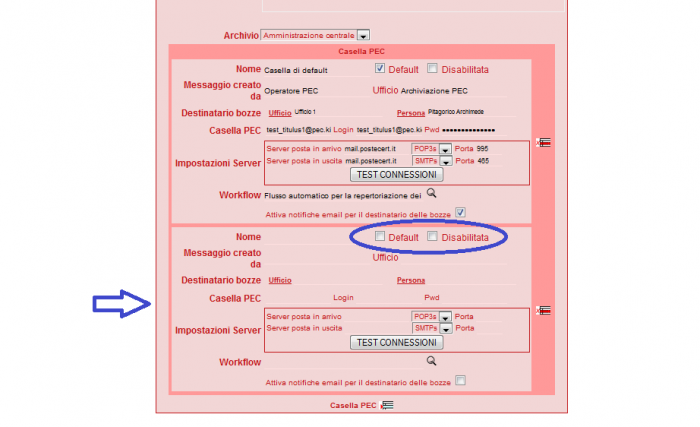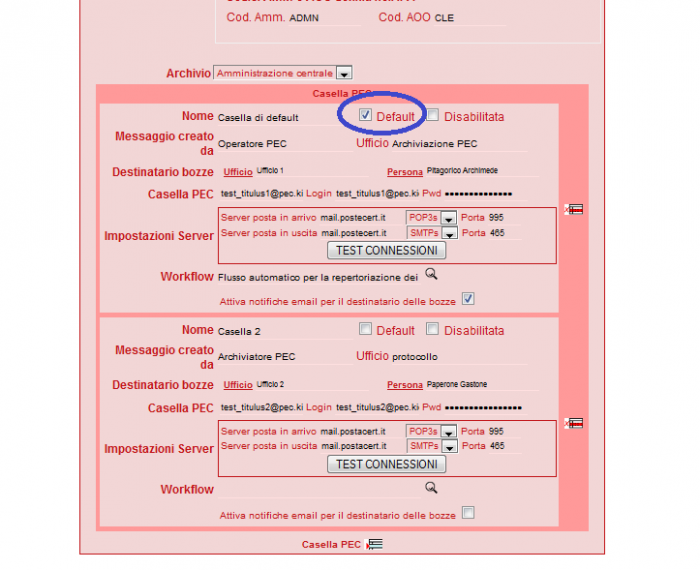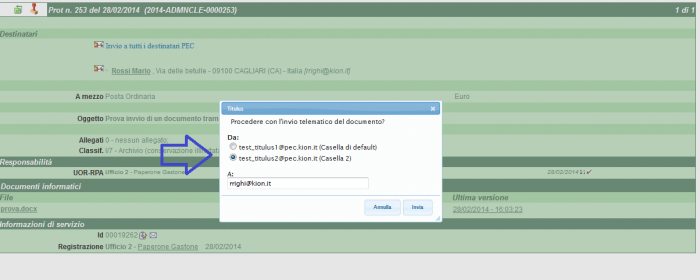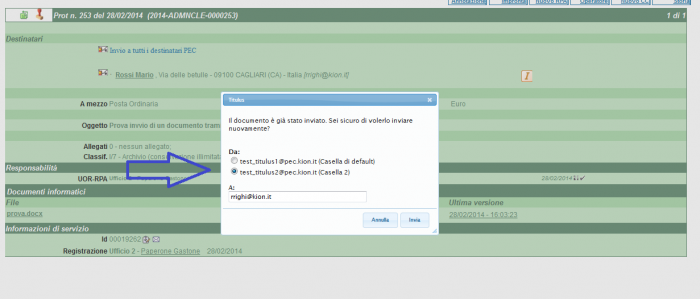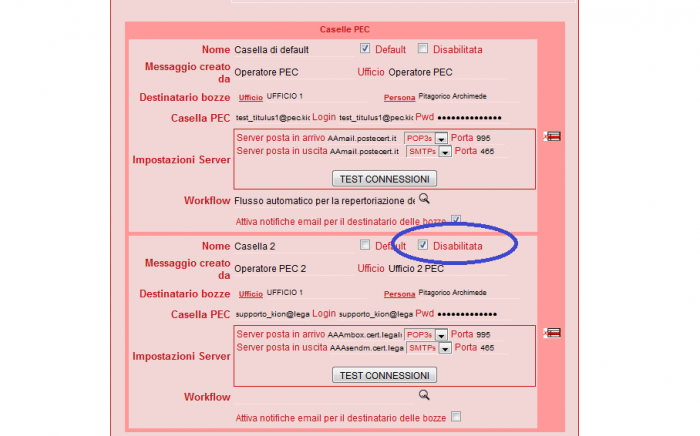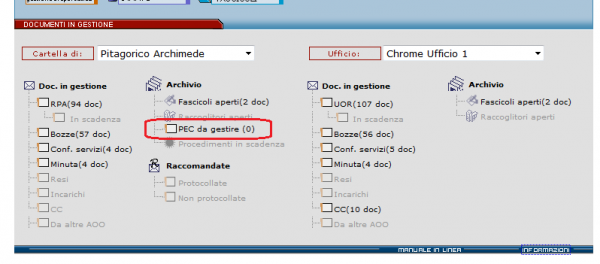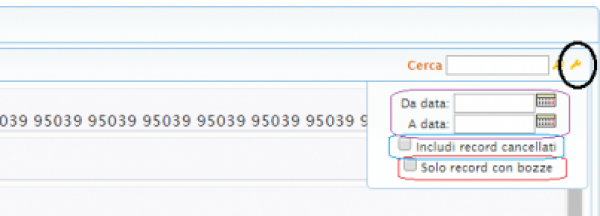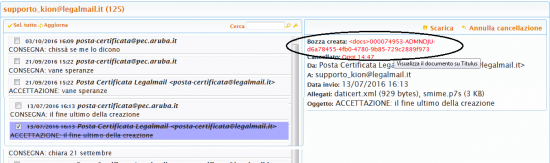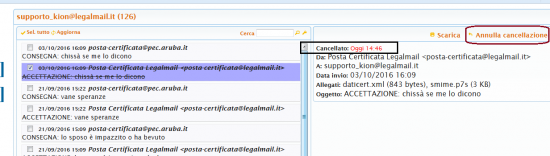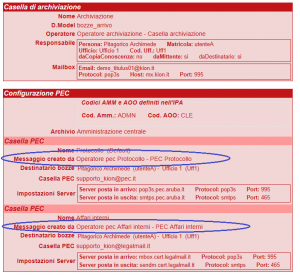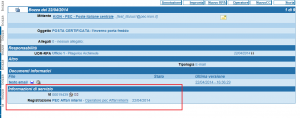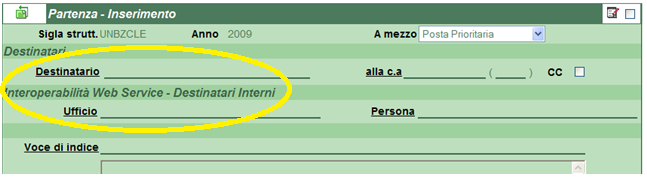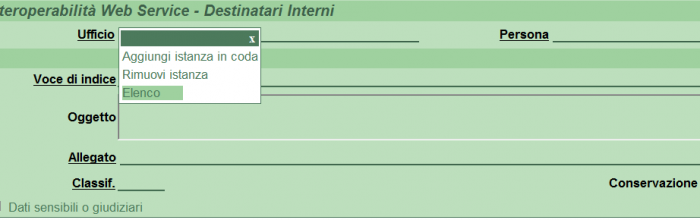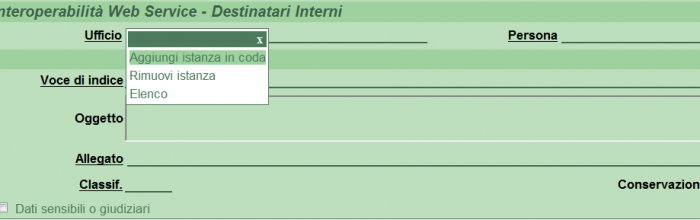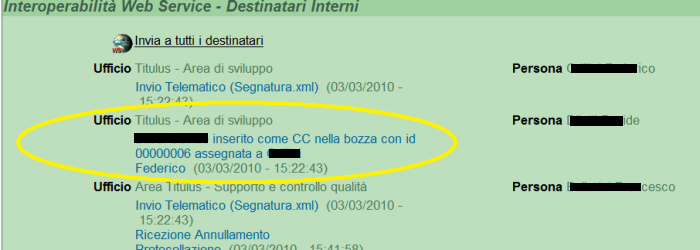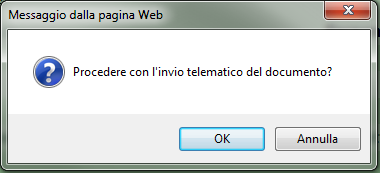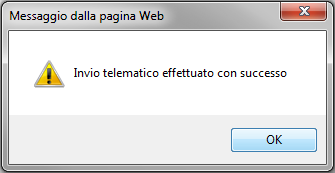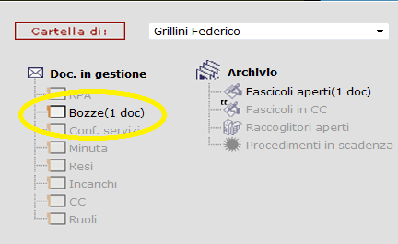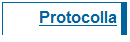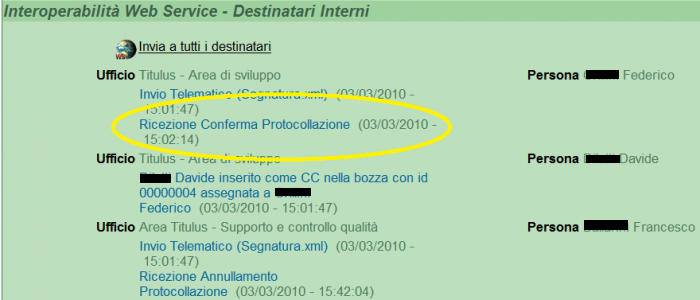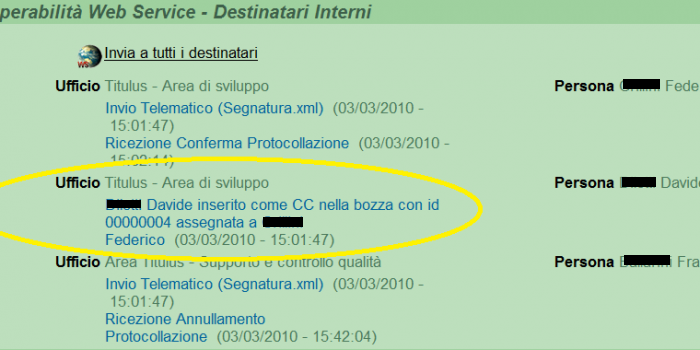Funzionamento di una casella di PEC
Ricezione di un messaggio PEC tramite Titulus
Questa sezione ha lo scopo di descrivere la prassi d'utilizzo della PEC in Titulus, quindi prevede che la configurazione PEC in Titulus sia già stata correttamente eseguita.
Titulus integra una casella di posta elettronica certificata per ogni area organizzativa omogenea. L'integrazione tra Titulus e PEC consente di automatizzare le operazioni sia di ricezione che di invio dei messaggi di posta elettronica certificata, automatizzando la gestione delle ricevute e facilitando lo smistamento dei documenti.
Arrivo del messaggio
L'RPA definito in configurazione vede arrivare nella sua vaschetta “Bozze” un documento(Elemento cerchiato in giallo). Le persone che hanno diritto d'intervento sullo stesso ufficio dell'RPA indicato in configurazione trovano le PEC in arrivo nella vaschetta “Bozze” dell'ufficio (Elemento cerchiato in rosso)
Cliccando su “Bozze” si aprirà un elenco con tutti i documenti in versione “Bozza”.
Il documento ricevuto è una bozza in Arrivo con alcuni campi compilati. Compito dell'operatore, in presenza dell'arrivo di una normale PEC, è integrare la bozza ricevuta (Es: classificando il documento) e successivamente assegnarla all'ufficio di competenza come un normale documento registrato in Titulus. La bozza di documento può essere: protocollata, registrata come documento non protocollato, cancellata (si consiglia di utilizzare il pulsante cancella solo in caso di SPAM).
Campi precompilati
La bozza ricevuta in Titulus riporta dei campi già compilati. Di seguito si elenca le modalità in cui i campi possono essere compilati In particolare:
- Mittente:
- viene compilato in automatico da Titulus in base al file segnatura.xml che accompagna il messaggio quando:
- il messaggio di PEC proviene dall'Ateneo stesso
- il messaggio di PEC proviene da mittente esterno all'Ateneo che spedisce tramite sistema di protocollo (Titulus o altro).
La segnatura.xml è una specifica descritta dalla circolare AIPA n.28 del 7 maggio 2001 affinché tra sistemi di procollo ci sia uno scambio automatico e preciso di informazioni fondamentali per la gestione e la conservazione dei documenti registrati. La segnatura.xml è scritta in XML, un linguaggio di marcatura che permette di strutturare le suddette informazioni e renderle automaticamente leggibili e processabili dai computer.
Ad esempio Titulus riporta il dato del mittente, prendendolo dal file segnatura XML che accompagna il messaggio di PEC ed inserendolo nella maschera di registrazione.
- viene compilato in automatico da Titulus quando il mittente è esterno all'ateneo ed invia da casella di PEC. In questo caso viene inserito come mittente il nome del mittente preceduto dalla dicitura “Per conto di”.
- viene compilato in automatico da Titulus in base alla mail originale incapsulata nel messaggio di PEC quando il mittente è esterno all'ateneo ed invia da casella ordinaria di posta elettronica (quindi non da casella PEC). In questo caso viene eseguita da Titulus una ricerca su ACL nelle persone e strutture esterne e:
- se non viene trovato nulla, viene lasciato l'indirizzo mail del mittente;
- se viene trovata una scheda ACL, viene inserito il nome della persona o struttura trovata;
- se vengono trovate più schede ACL, si prende il nome presente in quella più recente.
In visualizzazione e modifica della bozza in arrivo compare, sotto al mittente, una dicitura in giallo che esorta a verificare i dati perché dedotti in automatico.
- Data doc. il campo viene compilato se al messaggio di PEC è associato il file “segnatura.xml” rispondente alle specifiche CNIPA. Titulus prende la data documento dal file segnatura XML che accompagna il messaggio di PEC.
- Prot. Mittente : il campo viene compilato se al messaggio di PEC è associato il file “segnatura.xml” rispondente alle specifiche CNIPA. Titulus riporta il dato, prendendolo dal file, nella maschera di registrazione. Il file segnatura.xml è generato da sistemi di protocollo interfacciati con la PEC che seguono le specifiche CNIPA. In pratica Titulus prende la data documento nel file segnatura XML che accompagna il messaggio di PEC.
- Oggetto : viene compilato con lo stesso “Oggetto” della PEC
- Ufficio : viene compilato con il nome dell'ufficio definito in fase di configurazione della PEC. Normalmente va sostituito con l'ufficio della persona che sarà assegnataria del documento.
- Persona : viene compilato con il nome della persona definita in fase di configurazione della PEC. Normalmente va sostituito con il nominativo della persona che sarà assegnataria del documento.
- Documenti Informatici : la sezione viene compilata con tutti i file allegati al messaggio PEC. Il testo del messaggio vero e proprio è presente solo se non risulta vuoto. Chiarisco se il messaggio PEC è un mero vettore di file non viene riportato nella sezione “Documenti informatici” se, al contrario, il messaggio PEC contiene del testo allora viene inserito tra gli allegati.
La gestione della Bozza La bozza ricevuta è modificabile in tutti i campi ad eccezione di “Data doc.” e “Prot. Mittente”. L'operatore decide se e come integrare e modificare la bozza (Es: classificazione, oggetto, ecc…).
Dopo aver valutato, integrato o modificato la bozza l'operatore può decidere di protocollarla ovvero trasformarla in un documento “non protocollato” ovvero cancellarla (la cancellazione è consigliata solo in caso di SPAM, cosa che non può avvenire se utilizzate una casella PEC chiusa cioè abilitata a ricevere solo da altre PEC).
Lo smistamento È possibile cambiare il RPA già in modifica oppure successivamente attraverso la funzione “Nuovo RPA”, al tempo stesso è possibile inserire persone in CC ed in CDS. Una volta eseguita l'assegnazione e la registratura a protocollo, Titulus tratta il record come qualsiasi altro record di registrazione.
La repertoriazione della PEC in arrivo
A partire dalla versione 3.13.01.01 e 4.02 di Titulus è possibile repertoriare le PEC in arrivo. Nell’apertura della bozza presenta il workflow contenente due nuove azioni: «Trasforma in repertorio» e «Trasforma in protocollo differito»:
Nel dettaglio:
Cliccando sulla prima azione si procede alla repertoriazione del messaggio, mentre scegliendo la seconda si procede alla protocollazione differita. Scegliendo la prima, ossia la repertoriazione del messaggio, si arriva ad una pagina nella quale poter selezionare il repertorio su cui registrare la bozza
Qualora invece non ci si voglia avvalere delle possibilità previste dal workflow e si decida di trattare il messaggio nelle modalità consuete, tutte le azioni che già conoscete sulle bozze di pec rimangono disponibili:
Per poter avere questa possibilità di repertoriazione occorre valorizzare il campo workflow presente sulla scheda AOO in ACL.
Invio di un messaggio PEC tramite Titulus
Invio di un documento tramite PEC È possibile inviare documenti via PEC direttamente da Titulus. Per poter inviare un documento via PEC occorre che in fase di configurazione sia associata una casella PEC all'AOO dell'utente che vuole utilizzare il servizio. L'invio tramite Titulus non consente di scrivere del testo nel messaggio della PEC. Titulus gestisce e cattura in automatico tutte le ricevute di consegna e le associa al messaggio.
Registratura di un documento da inviare tramite PEC Per inviare un documento da Titulus occorre innanzitutto eseguire una registrazione in partenza rispettando due requisiti:
- La struttura individuata come destinatario deve avere il campo “Email certificata” valorizzato con il suo indirizzo PEC. Si veda immagine sottostante:
Se il dato non è presente aggiungerlo in anagrafica prima della registrazione. Non è necessario effettuare il controllo sulla presenza o meno di un indirizzo certificato dall'anagrafica, lo si può evidenziare anche dall'interfaccia di registrazione. Nelle due immagini sottostanti evidenziamo il campo in questione: - Il record deve contenere almeno un file associato. Soddisfatte queste due condizioni procedere normalmente alla registrazione.
- L'invio del documento Una volta registrato il documento compare a fianco del destinatario o dei destinatari (in cui sia predisposto un indirizzo PEC) l'icona della mail certificata.
Un semplice clic sull'icona farà partire il messaggio di PEC. Messaggio che conterrà tutti i file associati alla registrazione e il file segnatura.xml generato dal software.
In presenza di molti destinatari è possibile inviare tramite un solo clic la PEC a tutti i destinatari del documento ( o meglio a tutti destinatari che hanno un indirizzo PEC).
Informazioni specifiche sulla PEC (gestione delle ricevute)
I documenti ricevuti/inviati via PEC generano ulteriori file che Titulus gestisce. I file generati da un sistema di protocollo integrato alla PEC sono di due tipi.
- File che attestano l'avvenuta ricezione dei messaggi da parte degli attori coinvolti;
- File che trasportano metadati relativi alla registratura del protocollo, al mittente o al destinatario.
I primi sono generati dai gestori di posta elettronica certificata, i secondi dai sistemi di protocollo che seguono le specifiche CNIPA sulla notifica del protocollo. Questi file vengono gestiti da Titulus negli spazi immediatamente sottostanti il mittente/destinatario.
Di seguito una tabella riassuntiva dei messaggi:
| Nome file | Funzione | Presente nei documenti in…….. | Generato da…. |
|---|---|---|---|
| Invio telematico (Segnatura.xml) | Trasmette i dati della registratura | Partenza | Sistema di protocollo mittente |
| Ricezione telematica (Segnatura.xml | Contiene i dati della registratura | Arrivo | Sistema di protocollo mittente |
Utilizzo della Segnatura.xml con la PEC da Titulus 03.12.02.00
A partire dalla versione 03.12.02.00 è stata rivista la segnatura.xml per una gestione più puntuale delle notifiche inviate; infatti la segnatura presuppone che ci siano diversi tipi di messaggi di comunicazione tra il mittente e il destinatario che in Titulus si traducono in diversi tipi di notifiche. Le casistiche sono descritte qui di seguito
| Nome file | Funzione | Presente nei documenti in…….. | Generato da…. |
|---|---|---|---|
| Conferma procollazione | Trasmette i dati della protocollazione | Partenza | Sistema di protocollo destinatario |
| Notifica di eccezione | Trasmette i dati per la non protocollazione | Partenza | Sistema di protocollo destinatario |
| Notifica di eccezione | Trasmette i dati per l'annullamento | Partenza | Sistema di protocollo destinatario |
| Notifica di eccezione | Trasmette i dati per la non protocollazione con successivo annullamento | Partenza | Sistema di protocollo destinatario |
| Annullamento protocollazione | Trasmette i dati dell'annullamento della protocollazione | Partenza | Sistema di protocollo destinatario |
Inoltre tramite questa nuova gestione delle informazioni registrate sulla segnatura vengono fatti anche i seguenti controlli:
- Quando la segnatura.xml ricevuta non è conforme alla dtd dettata dalla normativa compare il seguente alert
- Quando invece gli allegati dichiarati nella segnatura non corrispondono agli allegati effettivamente presenti nel messaggio compare quest'altro alert
Esempi di produzione e di scambio delle notifiche descritte nella tabella possono avvenire:
- Quando una bozza PEC viene protocollata in arrivo, il mittente riceve la notifica di conferma protocollazione;
- Quando viene annullata una protocollazione di bozza PEC in arrivo, il mittente riceve successivamente alla notifica di conferma protocollazione, anche la notifica di annullamento protocollazione;
- Quando viene annullata una bozza PEC in arrivo, il mittente riceve una notifica eccezione in cui viene specificato il motivo dell'annullamento;
- Quando viene non protocollata una bozza PEC in arrivo, il mittente riceve una notifica eccezione in cui viene specificato il motivo della non protocollazione. Adesso in questa trasformazione non si perde più il mittente del documento, nel senso che in visualizzazione del non protocollato figura il campo mittente che era presente nella bozza in arrivo. Inoltre, non è più possibile cancellare questi documenti non protocollati.
- Quando viene non protocollata e successivamente annullata una bozza PEC in arrivo, il mittente riceve due notifiche eccezione: la prima per non protocollazione e la seconda per l'annullamento del documento non protocollato.
Sono state inoltre introdotte due nuove property nelle sezione Strumenti d'Amministrazione al fine di rendere automatica l'esplicitazione della motivazione da inviare al mittente per cui si decida di non protocollare una bozza PEC.
Nuove possibilità su PEC con Titulus 03.12.03
Con la versione di Titulus 03.12.03 sono state introdotte delle possibilità e dei meccanismi che facilitano la gestione della PEC e delle notifiche.
- Sono state introdotte delle icone che rendono più chiaro e leggibile lo scambio di notifiche di PEC. Le icone sono le seguenti:
che indica l'accettazione del messaggio di PEC da parte del destinatario e che arriva al mittente; che indica la consegna del messaggio di PEC al destinatario e che arriva al mittente; che indica la conferma protocollazione del messaggio di PEC da parte del destinatario inviata al mittente; che indica l'annullamento protocollazione del messaggio di PEC da parte del destinatario inviato al mittente; che indica una notifica eccezione; che indica più notifiche eccezione e relative allo stesso messaggio; che indica la presenza della segnatura.xml.
Queste icone si posizionano a destra del mittente/destinatario, togliendo così la lista di messaggi che solitamente compariva sotto il mittente/destinatario.
- è possibile inserire e modificare contestualmente alla registrazione del documento l'indirizzo PEC che compare a destra come è possibile vedere dall'immagine
La Multipec
Dalla versione 3.13.02.00 è possibile utilizzare la MULTIPEC, ossia la funzionalità di associare più indirizzi PEC alla medesima AOO.
Per utilizzarla è necessario andare in anagrafica e configurare nella scheda AOO di interesse l'indirizzo di PEC cliccando sull'icona apposita.
Nella scheda AOO oltre ad un'altra sezione per la configurazione della PEC compariranno due nuove opzioni: DEFAULT e DISABILITATA.
La casella PEC relativa all'intera AOO dovrà essere scelta come quella di DEFAULT e sarà l'indirizzo di PEC a disposizione di tutti i protocolli in partenza che si vorranno inviare via PEC. La casella di PEC senza il flag sul DEFAULT sarà invece l'indirizzo PEC disponibile per tutti i protocolli in partenza dall'ufficio a cui è associata quella PEC;
Per associare la PEC non di default ad un determinato ufficio da abilitare all'invio da quell'indirizzo PEC è necessario andare sulla scheda della struttura interna in questione e compilare il campo email nel sezione POSTA ELETTRONICA CERTIFICATA (NO il campo email della sezione INTERNET).
Al momento dell'invio da parte di quel determinato ufficio comparirà la possibilità di scegliere tra la PEC di default e la PEC associata all'ufficio; i restanti uffici dell'AOO avranno a disposizione solo l'indirizzo di default salvo che non si associ un indirizzo di PEC specifico anche a loro.
E' possibile inoltre reinviare la PEC modificando sia l'indirizzo d'arrivo che l'indirizzo di PEC di partenza.
Nel momento in cui si desiderasse disabilitare alcune caselle di PEC è sufficiente flaggare DISABILITATA sulla configurazione della PEC nella scheda AOO.
Vaschetta PEC DA GESTIRE
Dalla versione 4.2.6 è stata introdotta la gestione delle PEC non riconosciute da MSA.
I messaggi pec che giungono nella cartella In arrivo della casella pec vengono prelevati da tale cartella e scaricati dal modulo msa nella vaschetta delle Bozze di Titulus. Dalla versione 4.2.6, i messaggi PEC che msa non riesce a scaricare nelle Bozze del programma non vengono più lasciati sulla casella di posta, ma salvati su Titulus nella vaschetta Pec da gestire. Da questa vaschetta gli amministratori avranno facoltà di decidere le sorti delle mail qui scaricate.
Accesso a Titulus in modalità di amministratore sistema:
da Strumenti di amministrazione>Gestione messaggi PEC non identificati, si accede a una pagina che mostra i messaggi presenti in archivio relativi a tutte le AOO, raggruppati per casella PEC.
Accesso a Titulus in modalità di amministratore AOO o responsabile bozze:
accedendo al menu principale di Titulus, viene mostrata una vaschetta che indica il numero di PEC non riconosciute presenti in archivio, di competenza dell'utente:
- se l'utente è Responsabile di protocollo della propria AOO, vengono contati i messaggi di tutte le caselle PEC dell'AOO;
- se l'utente è Destinatario bozze di una o più caselle PEC dell'AOO, vengono contati i messaggi registrati da queste caselle;
- negli altri casi non viene mostrata la vaschetta.
Cliccando sulla vaschetta si accede alla pagina di gestione dei relativi messaggi.
RICERCA
Cliccando su una casella si accede alla gestione dei messaggi ad essa collegati. L'utente tramite l'interfaccia può cercare e visualizzare i dati relativi ai messaggi presenti. Le ricerche previste sono:
Ricerca standard (full text): si può indicare nel campo Cerca (immagine sotto) un testo che verrà cercato in tutti i campi della mail (mittente, oggetto, allegati, RPA della AOO ricevente, codice amm. e aoo etc);
Ricerca avanzata: viene consentita cliccando sull'apposito pulsante a forma di chiave inglese (evidenziata dal cerchietto nero):
- Date: è possibile indicare una data specifica o un intervallo di date;
- Inclusi record cancellati: se selezionato vengono cercati anche i record nel cestino
- Solo record con bozze: se selezionato vengono cercati solo i record per i quali è stata già creata una bozza.
AZIONI
Selezionando un risultato vengono visualizzati i dati relativi alla mail (data, mittente, oggetto, allegati, etc).
Selezionando uno o più risultati contemporanemante si può:
- creare una bozza su Titulus a partire dal messaggio (tasto Crea bozza)
- scaricare la mail come file .eml (tasto Scarica)
- cancellare il record, che verrà conservato nel cestino (tasto Cancella)
a) se si sceglie di creare una bozza dal messaggio, viene mostrato un link alla bozza su Titulus, ed il messaggio viene automaticamente cancellato dalla vaschetta Pec da gestire:
b) se si sceglie di cancellare il messaggio, questo viene mostrato come “barrato”, ne viene visualizzata la data di cancellazione e data la possibilità di annullare la cancellazione per ripristinarlo nella vaschetta (tasto Annulla cancellazione):
PEC FAQ
Configurazione di una casella pec su Titulus
1) Indirizzo PEC unico per AOO: è in programma la gestione di caselle diverse legate a UOR o direttamente a RPA?
Gli sviluppi futuri prevedono la gestione di più indirizzi di posta elettronica certificata per stessa AOO, differenziati dunque per UOR della AOO. Al momento non ci è possibile dire quando tale sviluppo sarà realizzato.
2) Come trattare i messaggi in arrivo presenti sulla casella PEC sul web (aruba, legalmail, poste ecc.) quando si decide di collegare tale casella con Titulus, dunque di scaricare i messaggi in arrivo nella vaschetta delle bozze di Titulus?
Prima di configurare la casella PEC su Titulus, occorre aprire la casella PEC sul web e spostare tutti i messaggi della cartella “In arrivo” che non devono essere scaricati nella vaschetta “bozze” di Titulus in altra cartella. Se non si esegue questa operazione di spostamento dei messaggi in arrivo, questi saranno scaricati nelle bozze di Titulus, e dovranno poi essere eliminati uno ad uno manualmente da tale vaschetta in caso siano già stati per esempio protocollati in passato. E' dunque importante verificare che nella cartella “in arrivo” della pec sul web non siano presenti messaggi che non devono essere scaricati nelle bozze di Titulus, poi si potrà configurare la casella PEC su Titulus.
3) L'ateneo dove reperisce i codici IPA?
I codici IPA vengono forniti dall'IPA all'ateneo e li potete ritrovare all'indirizzo: http://www.indicepa.gov.it/. In ogni ateneo c'è una persona che tiene i contatti con l'IPA.
4) Costo del servizio. La gestione della PEC è una funzione attivabile gratuitamente oppure prevede un costo di attivazione?
Dal lato Titulus la PEC non ha costi aggiuntivi. L'unico costo per l'ateneo è quello dell'attivazione della casella di PEC da richiedere ad un gestore (Poste italiane, Aruba ecc.). Si tratta comunque di cifre molto basse.
5) Nella configurazione iniziale della pec è possibile disattivare il flag delle notifiche email delle bozze o non e’ consigliato?
La decisione spetta all’ateneo ed è sempre possibile inserire o togliere il flag.
6) Dove trovo le diapositive dei corsi sulla PEC che avete organizzato per gli utenti?
7) Ci sono dei limiti alla dimensione dei messaggi PEC che riesco a scaricare?
A partire dalla versione 3.12.3.5, a seconda della memoria assegnata ad MSA, è possibile scaricare messaggi la cui dimensione massima può arrivare a:
| Memoria MSA | dim. massima email |
|---|---|
| 128 MB | circa 25 MB |
| 256 MB | circa 50 MB |
8) Perchè dopo che ho inserito un indirizzo PEC nel documento ed inviato correttamente lo stesso, nel momento in cui richiamo la stessa anagrafica per un altro documento non trovo valorizzato l'indirizzo PEC?
Quando si richiama un'anagrafica priva di indirizzo PEC e lo si inserisce direttamente dalla form di registrazione l'indirizzo vale solo per quel documento. Se si vuole che l'indirizzo sia sempre presente per quel record di anagrafica occorre modificare lo stesso in ACL.
Allegati
1) E’ possibile visualizzare gli allegati di una pec in arrivo quando si è in modifica della bozza e non solo in visualizzazione della stessa?
Al momento la visualizzazione degli allegati di una bozza di pec non è consentita in fase di modifica della bozza. Nei prossimi sviluppi di Titulus gli allegati saranno resi visibili, sebbene sempre non modificabili, anche in questo stadio di lavorazione della bozza.
2) Perché è obbligatorio inserire un file allegato nelle PEC in uscita?
Il testo della mail di posta certificata non può essere inserito nell’oggetto, in quanto la posta elettronica certificata è come una qualsiasi altra mail: ha oggetto e contenuto. Per trasmettere il contenuto, il testo della mail, per quanto breve, deve essere allegato come file sul documento di posta certificata in partenza. La conseguenza è che è sempre presente almeno un allegato nella PEC in uscita da Titulus.
3) In un documento annullato come spam o no, perché non è possibile cancellare i file allegati che magari occupano spazio inutilmente? Esempio: una ditta mi invia via pec un catalogo pubblicitario di 10MB, come posso eliminare questo file dal messaggio registrato su Titulus?
Titulus non permette la cancellazione dei file associati ai messaggi di pec, nemmeno nei messaggi trattati come spam, perché su questi come su qualsiasi altro messaggio potrebbe nascere un contenzioso, anche a distanza di anni. L’originale del messaggio -comprensivo di allegati- deve quindi essere mantenuto a sistema ed è sempre consigliabile aspettare qualche anno prima di cancellare.
4) Possono derivare problemi al sistema da eventuali file allegati ai messaggi di spam?
Una volta che un messaggio è scaricato, i suoi allegati non possono creare problemi al sistema. Eventuali problemi connessi agli allegati emergono in fase di scaricamento dei messaggi, dunque non successivamente alla loro “entrata” nel sistema, o come bozze o come documenti.
5) In caso di allegati molto pesanti cosa succede?
Se un allegato ad una bozza di pec in arrivo o in partenza è molto pesante, può succedere che il servizio che gestisce la porta certificata su Titulus si blocchi, e di conseguenza che il messaggio resti nella casella pec e non venga scaricato nella vaschetta di Titulus, impedendo tra l'altro la ricezione nelle bozze dei messaggi ad esso successivi. Sono però attivi messaggi di errore che segnalano questo eventuale blocco, che possiamo attivare a vostra richiesta.
Ricevute
1) Quale è la differenza fra la ricezione telematica e la segnatura?
La ricezione telematica è la ricevuta che accompagna sempre un messaggio di pec in arrivo, suddivisa a sua volta nei file daticert.xml e postacert.eml. La segnatura è un file in formato xml che accompagna la ricevuta di ricezione telematica quando il messaggio proviene da un sistema di protocollo, e reca i dati di protocollazione del mittente.
2) La ricezione telematica contiene informazioni sugli allegati al messaggio di pec ricevuto?
La descrizione dei file allegati ad un messaggio di pec in arrivo è presente nel file postacert.eml della ricezione telematica. Esso è rinvenibile, insieme con il file daticert.xml, sia nel messaggio di pec scaricato su Titulus sia nel messaggio pec presente nella casella on line.
3) La ricevuta di annullamento di una bozza di pec contiene anche la motivazione?
La motivazione dell’annullamento di una bozza di pec è sempre presente nella ricevuta ad essa corrispondente. Si ricorda che tale motivazione viene richiesta automaticamente da Titulus quando si annulla una bozza di pec.
4) La normativa prevede che il mittente di un messaggio di pec venga raggiunto dalle informazioni relative all’annullamento, eseguito dal destinatario, di una bozza di pec o di un documento protocollato o non protocollato creato da bozza di pec?
Le regole tecniche attualmente in consultazione prevedono che ogni annullamento di documento debba essere reso noto.
5) Perché non viene generato un messaggio per il destinatario quando si annulla un documento inviato via pec da Titulus?
La normativa sulla pec non prevede un messaggio di notifica che avvisi il destinatario di un messaggio di pec dell’annullamento da parte del mittente della protocollazione del documento dal quale il messaggio è stato inviato.
6) La normativa prevede che venga gestita anche la ricevuta di conferma protocollazione oppure sarebbe possibile concludere l’invio di ricevute al mittente di un messaggio pec alla semplice ricevuta di avvenuta consegna al destinatario?
La ricevuta di conferma protocollazione risponde al concetto di trasparenza amministrativa previsto dalla deliberazione Cnipa.
7) Se da altri sistemi la conferma di protocollazione di un messaggio di pec perviene in formato pfd, come viene gestita da Titulus?
Una conferma di protocollazione in formato pdf non sarebbe conforme alla normativa, dunque viene gestita da Titulus come bozza in arrivo, senza aggancio al documento ad essa relativo.
8) Il formato delle ricevute standard all’interno dei documenti è EML?
Sì, è in formato EML.
Annullamento dei messaggi di pec
1) Quando una bozza di pec viene annullata scompare dalla vaschetta delle bozze?
Scompare dalla vaschetta delle bozze e può essere ricercata fra i documenti annullati.
2) Un messaggio trattato come spam aggiunge una regola di filtraggio messaggio automatico oppure tratta la sola email del messaggio ricevuto?
Tratta la singola email e non aggiunge nessuna regola di filtraggio su messaggi successivi.
3) I report “Delivery status notification” devono essere cancellati dalla vaschetta delle bozze con il tasto spam o trasformandoli in documenti non protocollati?
Sulle bozze di Delivery status notification è possibile agire con il tasto Spam; è comunque a discrezione dell’ateneo decidere se annullarle, trattarle come spam o creare un documento non protocollato.
4) Come si può annullare in un’unica azione un insieme di anomalie messaggio dall’elenco delle bozze?
E’ sufficiente selezionarle tutte spuntando il flag di ognuna e cliccare sul tasto spam del menù a sinistra nella pagina di elenco delle bozze.
Gestione dei documenti
1) Quando un messaggio di PEC in arrivo passa in bozze scompare dal server di PEC: è possibile evitare questo?
Fino a quando non sarà implementato il protocollo IMAP non è possibile evitare la cancellazione dal server del messaggio di PEC.
2) Si può ricercare un documento ricevuto tramite pec attraverso il numero di protocollo inserito dal mittente sul documento da lui inviato?
Per ricercare un documento tramite numero di protocollo del mittente, si può tale numero nel campo “ricerca sui dati della registrazione” oppure, quando il mittente ha inviato a sua volta da sistema di protocollo, nella sezione “Protocollo mittente” della pagina di ricerca documenti.
3) Come mai non è possibile protocollare a distanza di giorni un messaggio di pec che al suo arrivo nelle bozze è stato registrato a sistema come documento non protocollato?
Come ogni altro tipo di documento, anche un messaggio di pec trattato come documento non protocollato non può essere successivamente trasformato in documento protocollato. In caso di perplessità sul corretto trattamento di un messaggio di pec al momento del suo arrivo, è possibile mantenerlo nella vaschetta delle bozze fino a decisione definitiva. Fra i prossimi sviluppi di Titulus è previsto il protocollo differito dei messaggi di pec in arrivo.
4) Per una PEC pervenuta in bozze come si deve procedere per poter effettuare il protocollo particolare in Titulus?
Dalla versione 3.13.01, rilasciata a fine giugno 2013, Titulus consente la repertoriazione di PEC in arrivo, previo inserimento sulla pagina di configurazione della pec per la AOO di interesse del workflow per la repertoriazione. La funzionalità di repertoriazione di messaggi PEC in partenza è già disponibile da tempo. Per maggior informazioni cliccare qui .
Scarica le slide: repertoria_la_pec.pptx
5) Qual è la funzionalità del tasto “registra” sulla bozza di pec, quando sono già a disposizione “protocolla” e “non protocolla”?
Attraverso il tasto “registra” si mantiene la bozza in tale stato, senza protocollarla e senza trasformarla in documento non protocollato, salvando però i dati eventualmente inseriti dall’utente sul documento.
6) Perché in un messaggio di PEC da registrare in Titulus come documento non protocollato il campo “mittente” non è collegato all'ACL?
I documenti non protocollati hanno una logica diversa dagli altri documenti: riportano l’autore, non il mittente, dunque non è necessario il collegamento all’ACL.
7) E’ possibile reindirizzare una PEC ricevuta dall’AMM CLE ad un’altra AOO dell’Ateneo (es. con un redirect o con l’Interoperabilità)?
Non è possibile reindirizzare una PEC inviata da persona o struttura esterna all’AMM CLE ad altra AOO, in quanto la AOO periferica la riceverebbe come inviata dall’AMM centrale e non dal reale mittente, dunque si perderebbe l’informazione sul mittente. Alcuni atenei in questi casi procedono trasformando la bozza ricevuta in documento non protocollato (dunque conservano l’indicazione dell’autore della comunicazione certificata) e in seguito protocollano un documento in partenza per la AOO destinataria, comprensivo di allegati.
8) E’ capitato che arrivino alla PEC di ateneo certificati DURC che non vanno protocollati: è possibile inoltrare la bozza in questo caso all’ufficio competente mantenendola in formato bozza (senza protocollarla)?
Dalla bozza del messaggio PEC si sceglie il tasto “non protocollato” e, una volta registrato in tal modo il documento, con il tasto “Nuovo RPA” si effettua lo smistamento.
9) Se il destinatario delle bozze è assente, è possibile che altri protocollisti possano visualizzarle, protocollarle e smistarle?
Il destinatario bozze non è il solo a poter intervenire sulle bozze: possono farlo anche tutte le altre persone appartenenti al suo stesso ufficio, purché la scheda ACL di dette persone abbia i seguenti flag accesi: Sezione “Visibilità” —> Visione dei documenti della propria UOR + Visione delle bozze di documento; sezione “Diritti speciali” —> Intervento sui documenti della propria UOR. Nella vaschetta Bozze dell'ufficio, a destra di quella della persona nella scrivania virtuale di Titulus, ciascun appartenente all'ufficio troverà le bozze di PEC giunte all'ufficio nonché personalmente al destinatario bozze, e potrà lavorarle.
10) Come è gestita la CEC-PAC su Titulus?
Se si riceve un messaggio da CEC-PAC su Titulus, questo viene scaricato nelle bozze come messaggio di pec. Si ricorda che la CEC-PAC è un tipo particolare di posta elettronica certificata che consente al cittadino di comunicare esclusivamente con la pubblica amministrazione, e che utilizza solo protocolli IMAP, non supportati da Titulus. Per questo non è possibile configurare su Titulus una casella CEC-PAC.
Pec e interoperabilità fra AOO
1) La vaschetta delle bozze della scrivania di Titulus riceve sia i messaggi di pec sia quelli di interoperabilità fra AOO?
Sia i messaggi di pec sia quelli di interoperabilità fra AOO vengono ricevuti nella vaschetta delle bozze di Titulus. Qualora dagli Strumenti di amministrazione venga attivata anche la vaschetta “Corrispondenza fra AOO”, i messaggi di interoperabilità fra AOO verranno scaricati anche in questa vaschetta, non solo in quella delle bozze. Questa vaschetta, a differenza di quella delle bozze, contiene, se attivata, i soli messaggi di interoperabilità fra AOO (dunque non riceve le bozze di pec)..
2) E' previsto l'utilizzo della PEC tra AOO dello stesso Ateneo, in questo caso come si differenzia l'uso della PEC dalla interoperabilità?
Utilizzare la PEC tra diverse AOO dello stesso ateneo o l'interoperabilità fra AOO è esattamente la stessa cosa. Gli atenei che utilizzano la PEC per comunicazioni interne all'ateneo non hanno ancora deciso di passare alla Interoperabilità.
Invio di pec tramite Titulus
1) Quali informazioni deve contenere la scheda ACL di una persona o struttura esterna affinché nel protocollare in partenza gli utenti possano inviare da Titulsu tramite pec?
La scheda acl deve contenere l’indirizzo certificato della persona o struttura esterna nel campo ad esso relativo. Una volta richiamato sul documenti in partenza il nome del destinatario, l’indirizzo pec comparirà in automatico sul documento e potrà essere effettuato l’invio tramite pec.
2) E’ capitato che arrivino alla PEC di ateneo certificati DURC che non vanno protocollati: è possibile inoltrare la bozza in questo caso all’ufficio competente mantenendola in formato bozza (senza protocollarla)?
Dalla bozza del messaggio PEC si sceglie il tasto “non protocollato” e, una volta registrato in tal modo il documento, con il tasto “Nuovo RPA” si effettua lo smistamento.
3) Utilizzo della PEC in spedizione: è possibile selezionare in ACL i profili utente che possono protocollare in uscita tramite PEC rispetto a chi può protocollare, ma SENZA l'invio tramite PEC?
La PEC è uno strumento di trasmissione di documenti protocollati, dunque non si differenzia da altri tipi di protocollazione. Ha senso che chi protocolla possa dunque anche spedire i documenti che egli stesso ha protocollato.
4) Quando viene configurata su Titulus la casella PEC per le email in arrivo, automaticamente è possibile anche protocollare PEC in uscita dall’ateneo oppure deve essere richiesta esplicitamente anche questa ulteriore configurazione?
Non deve essere richiesto nulla: la PEC in uscita è un protocollo in partenza che necessita, come quella in arrivo, che sia configurata la casella di PEC su Titulus.
5) Quando si spedisce da Titulus un messaggio PEC con molti destinatari, ogni destinatario sa quali e quanti sono gli altri eventuali destinatari?
No, ciascun destinatario vede nella propria ricevuta di ricezione solo se stesso. L'informazione su altri destinatari non è presente.
Multipec
1) Se convoglio tutti i messaggi pec in entrata su due o più indirizzi pec sullo stesso ufficio, come fa questo ufficio a riconoscere a video quelli inviati ad un indirizzo da quelli inviati all'altro o agli altri indirizzi?
E' possibile diversificare, come nell'immagine sottostate, le due o più caselle pec nella sezione “Messaggio creato da” di ognuna, in modo che nella sezione “Registrazione” dei documenti in entrata (immagine in blu accanto) sia presente tale indicazione, diversificata per ogni indirizzo di posta certificata.
E' anche possibile inserire un destinatario dell'ufficio per un indirizzo pec ed un altro destinatario dello stesso ufficio per l'altro indirizzo.
2) E' possibile bloccare gli utenti di un ufficio in modo che siano abilitati solo ad inviare mediante un indirizzo scelto dall'amministratore di Titulus?
Non è possibile obbligare gli uffici ad un indirizzo scelto dall'amministratore di Titulus fra quelli disponibili. Il solo indirizzo cui possono essere vincolati in invio è quello impostato come di default, dunque l'obbligo in invio è limitato solo all'indirizzo di default.
3) Piuttosto che disabilitare una casella pec non è preferibile eliminarla?
Diamo la possibilità di disabilitare una casella pec per i casi in cui, magari solo per un determinato periodo, l'ateneo non se ne voglia o debba avvalere. Per questo, è più comodo renderla semplicemente non disponibile, in attesa di riabilitarla in un secondo momento senza doverla configurare ex novo.
Corrispondenza tra AOO di Ateneo
Obiettivo: Facilitare lo scambio di documenti tra AOO di uno stesso Ateneo
Questa funzionalità consente di scambiare documenti tra AOO di uno stesso Ateneo.
Il breve documento che segue ne spiega il funzionamento.
La funzionalità è attualmente in stato beta e può essere soggetta a revisioni sia funzionali che tecniche.
L'ultimo paragrafo del documento racchiude le proposte da discutere con gli Atenei che ne fossero interessati.
Le informazioni per la configurazione della funzionalità e gli interventi lato server sono contenute in altro documento e non saranno trattati in questo.
Corrispondenza fra uffici appartenenti ad AOO diverse della stessa amministrazione
Un documento prodotto da un qualsiasi ufficio dell'amministrazione può essere rivolto a:
- Destinatari esterni all'amministrazione
- Destinatari esterni alla propria AOO ma interni all'amministrazione
- Destinatari interni alla propria AOO
- Una combinazione qualsiasi delle opzioni sopra riportate
Situazione attuale
Ad oggi un utente di Titulus, nella maggior parte degli atenei, per inviare un documento ad altra AOO della stessa amministrazione:
- produce il documento da trasmettere
- stampa il documento in duplice copia (originale e minuta) e lo firma
- registra il documento a protocollo, lo allega alla registrazione ed applica la segnatura su minuta e originale
- spedisce il documento, attraverso posta interna, all'ufficio destinatario (stessa amministrazione, diversa AOO)
- mantiene la minuta e la inserisce all'interno del fascicolo di procedimento
- fascicola il documento in Titulus
A sua volta, l'ufficio protocollo dell'AOO destinataria:
- riceve il documento originale in forma cartacea
- registra il documento a protocollo, digitando nuovamente tutti gli estremi di registrazione
- classifica il documento
- acquisisce, tramite scanner, la riproduzione fotografica di tutte le pagine che compongono il documento
- smista il documento al/agli uffici destinatari
Soluzione prospettata
- indicare nel manuale di gestione che l'AOO destinataria non detiene l'originale ma solo una copia trasmessa via telematica da Titulus. L'unico originale cartaceo (la minuta) viene conservato dall'AOO mittente.
- indicare che il documento viene inviato per via telematica e che al destinatario arriva direttamente in bozza
- il destinatario deve solo classificare il documento e procedere alla protocollazione.
Inserimento di un destinatario interno all'Ateneo
Quando la funzione “Corrispondenza tra AOO di Ateneo” è attiva, la maschera di compilazione di un documento in partenza è arricchita di un'ulteriore sezione: “Interoperabilità Web Service – Destinatari Interni” (si veda immagine sottostante). Nella nuova sezione è possibile inserire persone destinatarie del documento che soddisfino due requisiti:
- Siano registrate come persone interne nell'anagrafica di Titulus;
- Siano appartenenti ad una AOO diversa da chi sta registrando.
Le persone inserite nella nuova sezione sono trattate come destinatari normali quindi:
- l'inserimento di un destinatario interno è sufficiente alla registrazione;
- è possibile specificare per lo stesso documento sia più destinatari esterni, sia più “Destinatari Interni” che entrambi.
Figura: Sezione nuova funzionalità
La sezione “Destinatari Interni” supporta l'utilizzo della funzione look-up. Per inserire un destinatario interno occorre compilare l'Ufficio destinatario o parte di esso ovvero il cognome o parte di esso ovvero entrambi. È importante sapere che a livello informatico i dati pescati dalla sezione “Destinatari Interni” provengono dalla base dati di “Strutture Interne” e “Persone Interne” e non dagli utenti esterni.
Indicando solamente la struttura l'applicativo proporra di default la persona, indicata in ACL, responsabile della struttura.
Figura: Individuazione della struttura
È altresì possibile selezionare una struttura interna all'amministrazione, cliccando sul campo “Ufficio” e successivamente su “Elenco”.
Figura: Dettaglio del pulsante “Elenco”
ottenendo così l'elenco di tutte le strutture dell'amministrazione (se non si è inserito alcun termine di ricerca) oppure l'elenco delle strutture che corrispondono al termine di ricerca, esattamente come per la ricerca tramite funzione di look-up. Una volta selezionata la struttura, o le strutture, individuate come destinatarie interne, e compilata la maschera di registrazione con i consueti campi obbligatori, sarà possibile procedere alla registrazione del documento in partenza.
Inserimento di più destinatari
Se il documento necessita della registrazione di più destinatari interni, è possibile ottenere ulteriori stringhe di inserimento cliccando su “Ufficio” e successivamente su “Aggiungi istanza in coda”.
Figura: Dettaglio pulsante “Aggiungi Istanza in coda”
La funzione “Corrispondenza AOO di Ateneo” non va a modificare la normale prassi di inserimento dei destinatari. Quindi un documento può avere: Uno o più destinatari esterni; Uno o più destinatari interni; Una combinazione delle due soluzioni precedenti.
Nel caso due o più persone figuranti tra i destinatari interni appartengono alla stessa AOO il sistema mette la prima persona come RPA del documento in arrivo e le successive in CC. Nel documento c'è evidenza immediata dalla situazione sopra descritta.
Figura: Evidenza del copia conoscenza
Nell'esempio sopra riportato Federico e Francesco appartenenti ad AOO diverse divengono responsabili dei rispettivi documenti. Davide, appartenente alla stessa AOO di Federico, viene riportato in CC della bozza con responsabilità Federico, come riporta la scritta in calce al suo nome.
Avvertenze
Ci sono alcuni casi che differenziano la funzionalità “Corrispondenza tra AOO” dalle normali funzionalità dei destinatari interni e che producono messaggi d'errore. In particolare due:
- Se una o più persone introdotte nella sezione “Destinatari Interni” sono membri dell'AOO di chi scrive, l'applicativo mostra un messaggio di errore (“Utente non trovato nel file utenti” ) e impedisce la registrazione;
- Se la sezione “Documenti informatici” non contiene alcun file, il sistema al momento dell'Invio mostra questo messaggio di errore.
Figura: Messaggio d'errore per mancanza di file allegato
È comunque possibile tornare in “Modifica” del documento associare file alla registrazione e successivamente rinviare il tutto.
Corrispondenza tra AOO: istruzioni per l'uso
Le operazioni di invio
Registrato il documento in partenza è possibile inviare il documento cliccando “Invia a tutti i destinatari” che compare sopra l'elenco dei “Destinatari Interni”
Figura: Dettaglio del pulsante “Invio a tutti i destinatari”
Dopo la registrazione il software chiede una conferma sull'Invio. Per inviare clikkare su “OK”
Figura: Dettaglio pulsante “Ok”
Al termine delle operazioni il software indicherà la buona riuscita della medesima
Figura: Dettaglio del messaggio di buona riuscita dell'operazione
Ricezione di un documento da altre AOO della stessa amministrazione
Una volta inviato il documento il “Destinatario interno” lo trova a sua disposizione nella cartella “Bozze”
Figura: Arrivo del messaggio nella cartella “Bozza”
Dalla versione 3.11.0 è presente una property che permette di avere sulla propria scrivania una vaschetta denominata “Da altre AOO” che raccoglie i messaggi arrivati tramite interoperabilità così come appare nella seguente figura
Il documento si può protocollare automaticamente clikkando in visualizzazione del documento nel Menù a sinistra sul pulsante “Protocolla”.
Figura: Dettaglio del pulsante “Protocolla”
Altrimenti si può entrare in modifica del documento e modificarlo nella sua quasi totalità. I dati relativi al mittente non sono modificabili (Mittente, Data doc. e Prot. Mitt.)
Figura: Dettaglio della “Bozza” del documento
Terminata la modifica si può protocollare il documento, cancellarlo o trasformarlo in un documento non protocollato. La registrazione del documento viene noticata al mittente interno (colui che spedisce) e immediatamente riportata nel documento di partenza.
Figura: Conferma protocollazione nel messaggio di partenza
In caso di cancellazione della Bozza di documento la cosa viene comunque notificata al mittente.
Figura: Mancata registrazione a protocollo del documento. Messaggio nel documento
I messaggi “Invio telematico”, “Ricezione Annullamento protocollazione”, “Ricezione Conferma Protocollazione” sono interattivi. Clikkandoci si aprono le ricevute nel formato imposto dalla normativa (XML).
Nella ricevuta di conferma della protocollazione è contenuto anche il numero di protocollo dell'AOO destinataria.
Se invece il codice dell'AOO è il medesimo per i nominativi indicati come destinatari interni all'Amministrazione, ogni bozza avrà indicato come RPA il primo destinatario inserito, mentre gli altri saranno individuati come CC
Figura: Evidenza Destiantari multipli in CC